دليل لإضافة خيارات المنتج الإضافية
نشرت: 2023-08-03هل تبحث عن طريقة لإضافة خيارات منتج إضافية إلى WooCommerce؟
لا يتيح لك WooCommerce، افتراضيًا، إضافة خيارات إضافية إلى المنتجات.
فهو يتيح لك عرض خيارات إضافية كأشكال منتج مختلفة ولكن لا يوجد خيار لإضافة خيارات إضافية مباشرة إلى منتجاتك مثل مربعات الاختيار أو عينات الألوان أو منتقيات التاريخ.
إن إنشاء الكثير من أشكال المنتج ليس أمرًا عمليًا، خاصة عندما تريد تقديم خيارات منتج متعددة.
في هذه المقالة، سنناقش خيارات منتج WooCommerce لفهم قيود WooCommerce بشكل أفضل. بعد ذلك، سنرى كيف يمكن أن يساعد البرنامج الإضافي في التغلب على هذه التحديات.
هيا نبدأ!
خيارات منتج WooCommerce الافتراضية
يفتقر WooCommerce الافتراضي إلى ميزة خيارات المنتج المخصصة. خيارات المنتج في WooCommerce هي في الأساس مجرد ميزة تنوعات المنتج.
بدلاً من إنشاء منتج بسيط، يتيح لك WooCommerce إعداد منتج متغير بسمات وأشكال مخصصة.
على الرغم من أن هذا يعمل على عرض أشكال المنتجات المختلفة والسماح للمتسوقين بتحديد الخيارات التي يحتاجون إليها، إلا أن إعداد منتجات أكثر تعقيدًا وقابلة للتخصيص في متجرك عبر الإنترنت قد يستغرق وقتًا طويلاً.
على سبيل المثال، لنفترض أنك تريد إنشاء منتج علبة بيتزا يتيح للمتسوقين اختيار كل شيء بدءًا من قشرة البيتزا وحتى الإضافات التي يريدونها على البيتزا الخاصة بهم.
باستخدام ميزة اختلافات WooCommerce الافتراضية، سيتعين عليك الاعتماد كليًا على القوائم المنسدلة للسماح للعملاء باختيار البيتزا الخاصة بهم. وهذا يؤدي إلى تجربة مستخدم تشوش ومربكة.
بالإضافة إلى ذلك، من الصعب إنشاء منتجات قابلة للتخصيص في WooCommerce الافتراضي لأنه يتعين عليك إضافة كل شكل على حدة للحصول على مجموعة من الخيارات.
بالنسبة للمنتجات التي يمكن تخصيصها بعشرات الطرق، يصبح من الصعب على أصحاب المتاجر إعدادها باستخدام ميزة التباينات الافتراضية.
بعد قولي هذا، دعونا نتعلم الآن كيفية إضافة خيارات منتج إضافية في WooCommerce.
إضافة خيارات منتج إضافية لـ WooCommerce باستخدام مكون إضافي
أفضل طريقة لإضافة خيارات منتجات WooCommerce الإضافية هي استخدام مكون إضافي مخصص لتخصيص المنتج مثل WooCommerce Product Options.
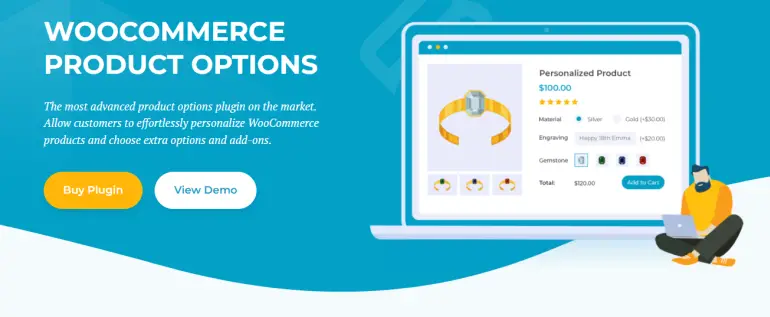
إنه يوفر حلاً شاملاً لإضافة خيارات إضافية إلى منتجات WooCommerce الخاصة بك.
باستخدام واجهة سهلة الاستخدام تعمل بالإشارة والنقر، يمكنك إضافة خيارات المنتج المتقدمة بسرعة مثل مربعات الاختيار وأزرار الاختيار وحقول التحميل وعينات الألوان وحقول النص إلى أي منتج على موقع WooCommerce الخاص بك.
ونتيجة لذلك، يتعين عليك القيام بعمل أقل لإعداد المزيد من خيارات منتج WooCommerce عما يمكنك القيام به باستخدام ميزة تنوعات WooCommerce الافتراضية.
بالإضافة إلى ذلك، يمكنك أيضًا الوصول إلى ميزات متقدمة مثل المنطق الشرطي.
بهذه الطريقة، يمكنك إظهار أو إخفاء خيارات منتج WooCommerce محددة بناءً على مدخلات العميل أو تحديده. يساعد هذا في إنشاء تجربة تسوق أكثر تخصيصًا وتحسينًا على موقع WooCommerce الخاص بك.
يتكامل المكون الإضافي WooCommerce Product Options أيضًا بسلاسة مع أحد سمات WordPress الأكثر شيوعًا، Zakra.
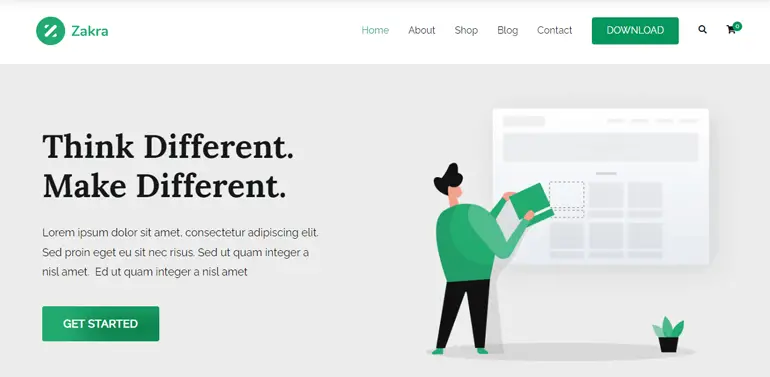
يتيح تثبيت هذا المظهر لأصحاب المتاجر إنشاء صفحات منتجات جذابة المظهر وإضافة وظائف إضافية سريعة الاستجابة للمنتج إلى متجرهم عبر الإنترنت.
الآن، دعنا ننتقل إلى العملية خطوة بخطوة لإضافة خيارات منتج إضافية باستخدام المكون الإضافي WooCommerce Product Options وموضوع Zakra.
الخطوة رقم 1: تثبيت وتنشيط البرنامج المساعد لخيارات منتج WooCommerce
احصل على المكوّن الإضافي WooCommerce Product Options وقم بتثبيته على موقع WooCommerce الخاص بك. للقيام بذلك، انتقل إلى المكونات الإضافية → إضافة جديد وقم بتحميل ملف ZIP الخاص بالمكون الإضافي إلى مربع تحميل التعريف.
انقر فوق الرابط تنشيط هذا البرنامج المساعد بمجرد اكتمال عملية التثبيت. سيرشدك معالج البرنامج المساعد خلال عملية الإعداد.
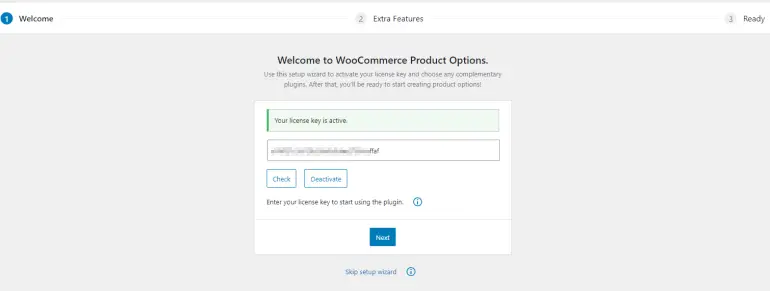
أدخل مفتاح الترخيص الممنوح لك وقت الشراء في حقل نص مفتاح الترخيص وانقر فوق الزر "التالي" للمتابعة.
الخطوة رقم 2: إنشاء منتج قابل للتخصيص وإضافة خيارات إضافية
بعد تثبيت المكوّن الإضافي WooCommerce Product Options، حان الوقت لبدء إعداد منتج قابل للتخصيص على موقع WooCommerce الخاص بك مع خيارات إضافية.
للقيام بذلك، انتقل إلى المنتجات → إضافة جديد من لوحة إدارة WordPress.
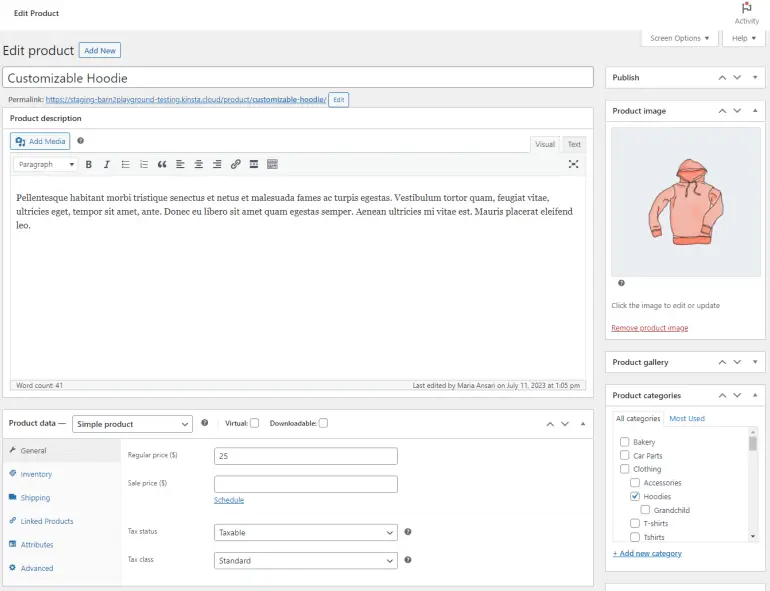
بمجرد إعداد المنتج وإضافة التفاصيل الأساسية مثل وصف المنتج وسعر المنتج، انقر فوق الزر "نشر" للمتابعة.
يسمح هذا للمكون الإضافي WooCommerce Product Options بالتعرف على منتجك القابل للتخصيص المضاف حديثًا ويتيح لك إعداد خيارات إضافية للمنتج.
انتقل الآن إلى المنتجات → خيارات المنتج وانقر على زر إضافة مجموعة .
ابدأ بإعطاء مجموعة خيارات المنتج الإضافية اسم عرض سيظهر على الواجهة الأمامية لمتجرك عبر الإنترنت عن طريق تحديد خانة الاختيار العرض .
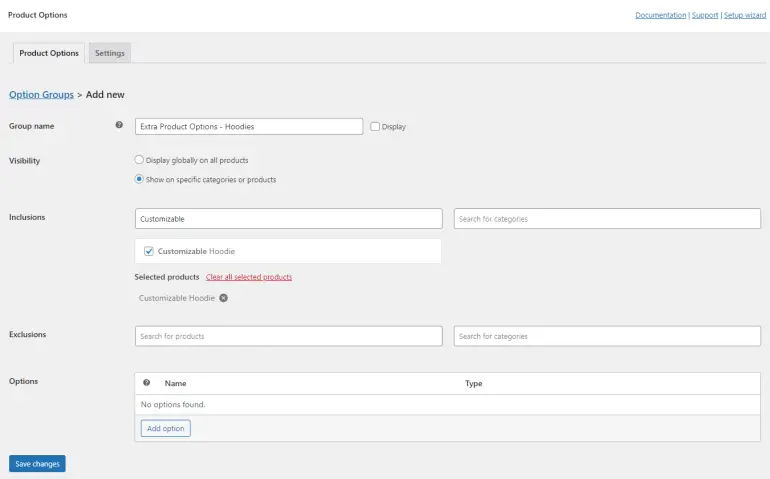
تتيح لك أزرار الاختيار "الرؤية" إما عرض خيارات المنتج الإضافية عالميًا لجميع المنتجات الموجودة على موقع WooCommerce الخاص بك أو لمنتجات محددة فقط.
بمجرد تحديد خيار العرض على منتجات أو فئات محددة ، يمكنك تحديد المنتج القابل للتخصيص باستخدام حقل التضمينات . يمكنك أيضًا إضافة منتجات متعددة إلى هذا الحقل.
على سبيل المثال، إذا كنت تبيع منتجات ملابس مماثلة قابلة للتخصيص، فيمكنك إعداد خيارات منتجات إضافية مرة واحدة وعرضها لجميع منتجات الملابس في متجرك عبر الإنترنت.
بمجرد تحديد المنتج القابل للتخصيص، انقر فوق زر خيار الإضافة في الأسفل لبدء إعداد خيارات المنتج الإضافية.
باستخدام قسم النوع ، يمكنك تحديد نوع الحقل الإضافي الذي تريد إظهاره على صفحة المنتج.
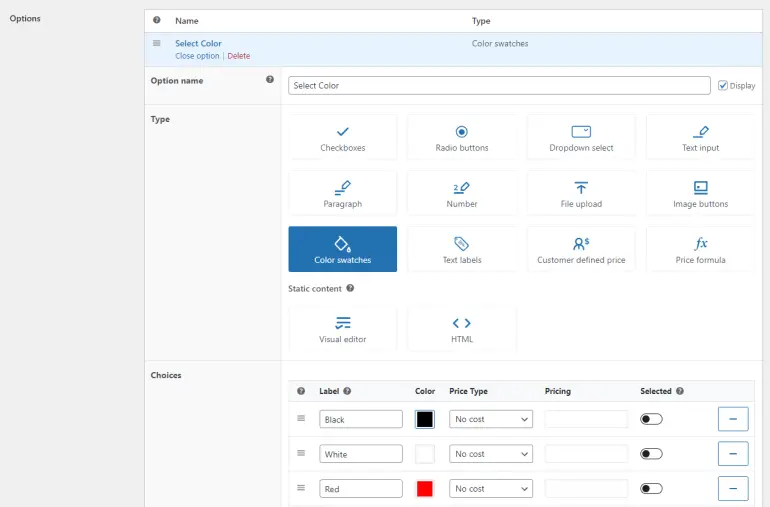
على سبيل المثال، يمكننا إعداد حقل Color Swatches للسماح للعملاء بتحديد لون السترة التي يرغبون في شرائها.

وبالمثل، يمكنك أيضًا استخدام نوع حقل تحميل الملف للسماح للعملاء بتحميل تصميم ليتم طباعته على السترة.
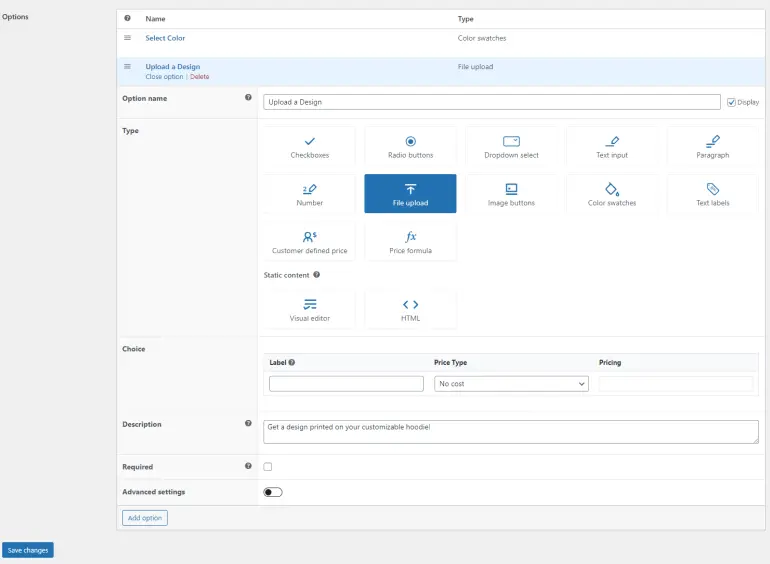
بالإضافة إلى ذلك، يمكنك إنشاء المزيد من الخيارات الإضافية المتميزة مثل صندوق الهدايا أو تقديم توصيل سريع إضافي.
باستخدام نوع الحقل "مربعات الاختيار" ، يمكنك تقديم خيارات هدايا متميزة للمتسوقين وتحصيل رسوم بسيطة عند تحديد هذه الخيارات.
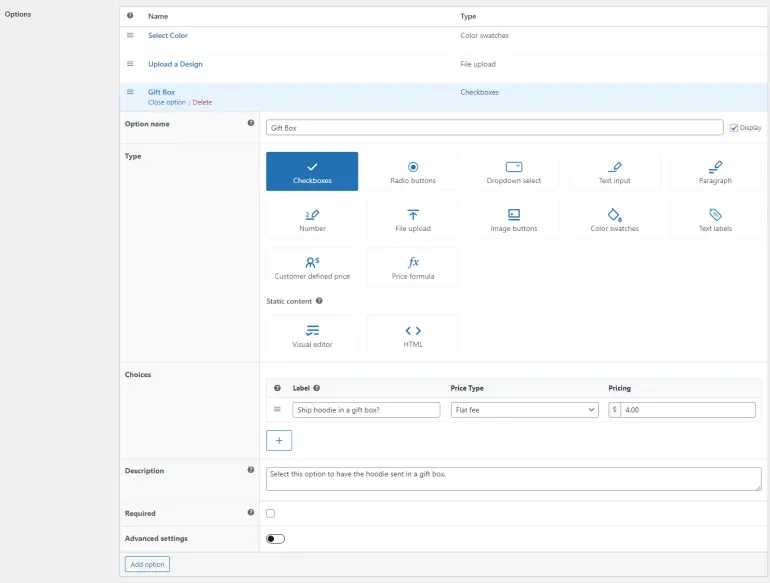
بمجرد أن تصبح جاهزًا، انقر فوق الزر "حفظ" في الأسفل للمتابعة.
الخطوة رقم 3: تصميم صفحة المنتج الخاص بك
بعد إنشاء المنتج القابل للتخصيص، حان الوقت للبدء في تصميم صفحة منتجك باستخدام سمة Zakra لتحسين تجربة التسوق على موقع WooCommerce الخاص بك.
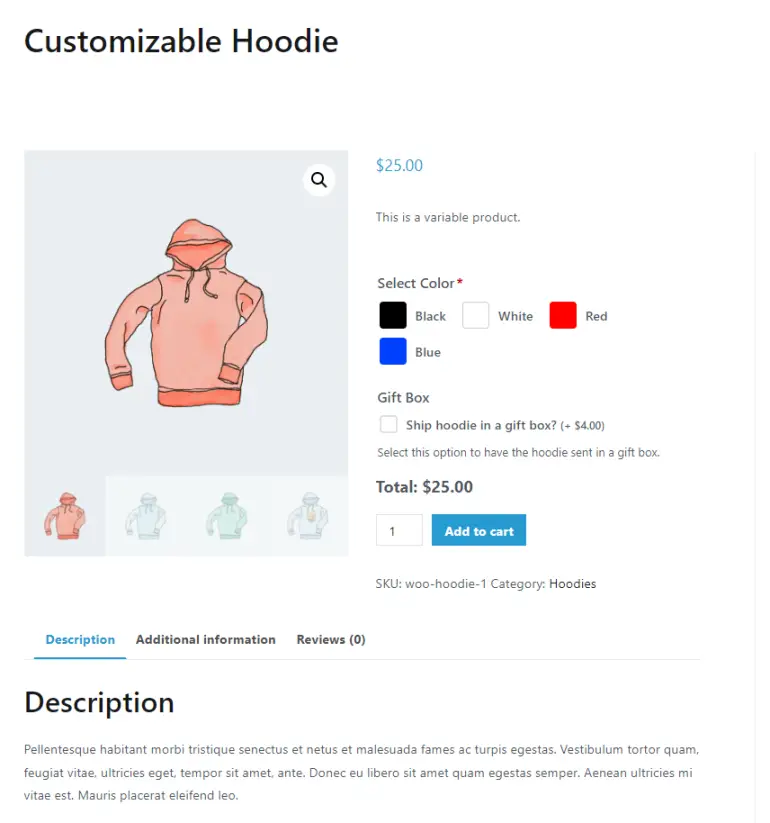
لهذا، انقر على زر تخصيص من الأعلى لعرض خيارات السمة.
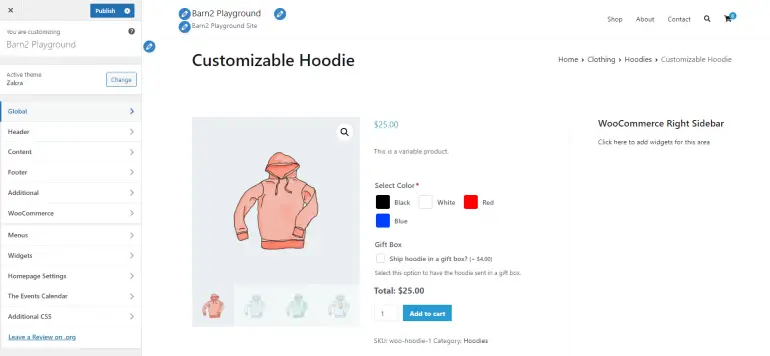
تم تحسين الحقول الإضافية المضافة باستخدام البرنامج المساعد WooCommerce Product Options بشكل كامل للعمل مع معظم سمات WordPress.
وهذا يعني أنه يمكنك تخصيص تخطيط الصفحة بحرية وفقًا للجماليات والألوان الفريدة لعلامتك التجارية دون القلق بشأن عدم عمل خيارات المنتج الإضافية بشكل صحيح.
يتيح لك موضوع Zakra أيضًا عرض عناصر واجهة مستخدم متنوعة على جانبي صفحات منتج WooCommerce أو صفحات المتجر الرئيسية.
لهذا، انتقل إلى Widgets → WooCommerce Right Sidebar وانقر على أيقونة "+" لبدء إضافة كتل Gutenberg إلى الشريط الجانبي في صفحات منتجك الفردي.
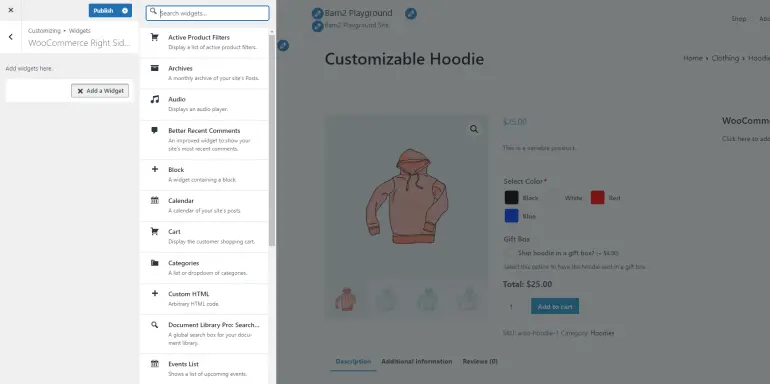
بمجرد أن تصبح جاهزًا، انقر فوق الزر "نشر" للمتابعة.
بهذه الطريقة، لا يمكنك فقط إنشاء صفحات منتج أكثر جاذبية ولكن أيضًا تسهل على العملاء التنقل عبر متجرك.
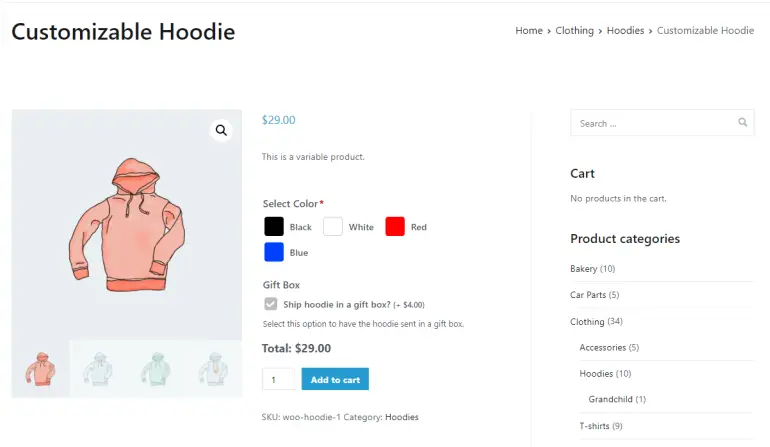
أفضل الممارسات لإدارة خيارات منتجات WooCommerce الإضافية
قد يكون إنشاء خيارات منتج WooCommerce الإضافية وإدارتها أمرًا صعبًا، خاصة إذا كانت هذه هي المرة الأولى التي تقوم فيها بذلك.
لهذا السبب، دعنا نتعمق في بعض أفضل الممارسات التي يمكنك اتباعها لإدارة خيارات منتجات WooCommerce الإضافية بشكل أفضل في متجر التجارة الإلكترونية الخاص بك.
1. اعرض الخيارات الإضافية بطرق فريدة
بدلاً من استخدام وظيفة WooCommerce الافتراضية لعرض خيارات المنتج الأساسية مثل (الحجم أو اللون) لمنتجاتك المتغيرة، استخدم المكون الإضافي WooCommerce Product Options لعرض خيارات إضافية بطرق فريدة.
على سبيل المثال، بالنسبة لمنتجات الملابس، يمكنك السماح للمتسوقين بتحديد المقاسات المطلوبة باستخدام التصنيفات النصية بدلاً من استخدام القائمة المنسدلة.
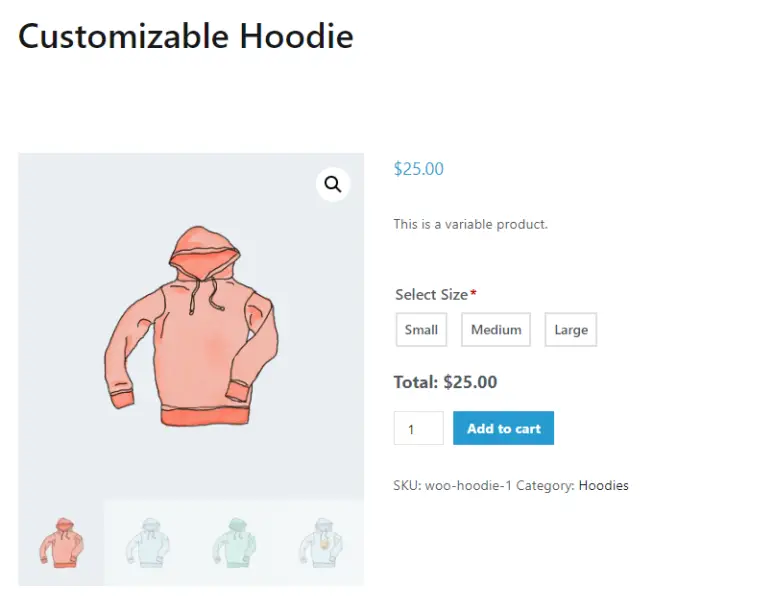
2. استخدم المنطق الشرطي لتحسين تجربة المستخدم
يتيح لك المكون الإضافي WooCommerce Product Options أيضًا استخدام ميزات المنطق الشرطي لعرض خيارات إضافية لمنتج بناءً على مدخلات المستخدم.
بهذه الطريقة، يمكنك إظهار أو إخفاء خيارات المنتج الإضافية من صفحات المنتج الفردية الخاصة بك للتخلص من الفوضى وتشجيع المتسوقين على إضافة المنتجات إلى عربات التسوق الخاصة بهم بسرعة.
فقط المتسوقون الذين يرغبون في تخصيص منتجاتهم أو تحديد خيارات إضافية هم من سيرون الحقول المخفية.
على سبيل المثال، لا يمكنك عرض حقل النص الخاص بإضافة نص إلى بطاقة الهدايا إلا عندما يحدد المتسوقون مربع الاختيار "إضافة بطاقة هدايا".
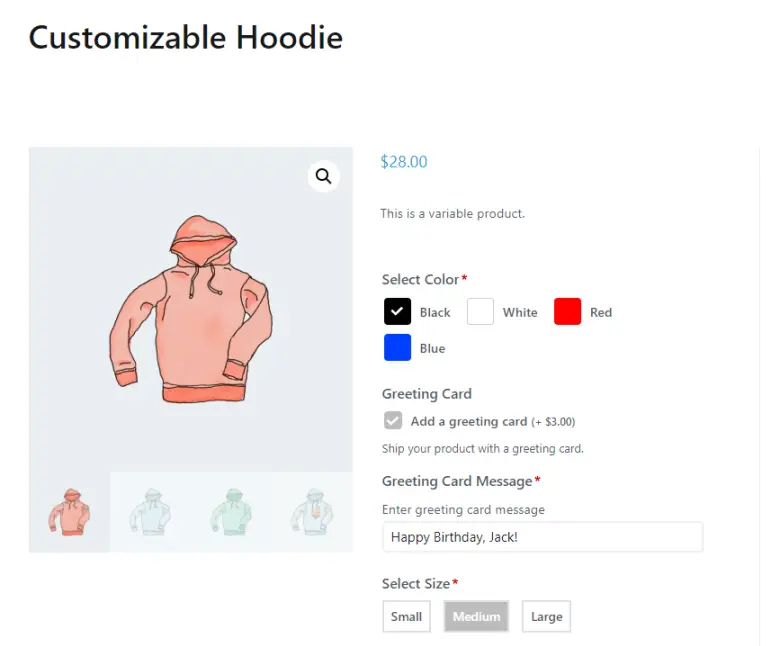
3. عرض عمليات البيع لتشجيع المزيد من عمليات الشراء
يؤدي عرض عمليات البيع الإضافية مباشرة على صفحات منتج واحد إلى تشجيع المزيد من عمليات الشراء على موقع WooCommerce الخاص بك.
يتيح لك المكون الإضافي WooCommerce Product Options عرض صور المنتج وعناوينه باستخدام حقول إضافية أو مباشرة في قسم خيارات المنتج.
يمكنك إضافة صور المنتج إلى حقول إضافية بحيث يسهل على العملاء إضافة عمليات بيع المنتجات أو عمليات البيع المتبادل إلى عربات التسوق الخاصة بهم بسرعة.
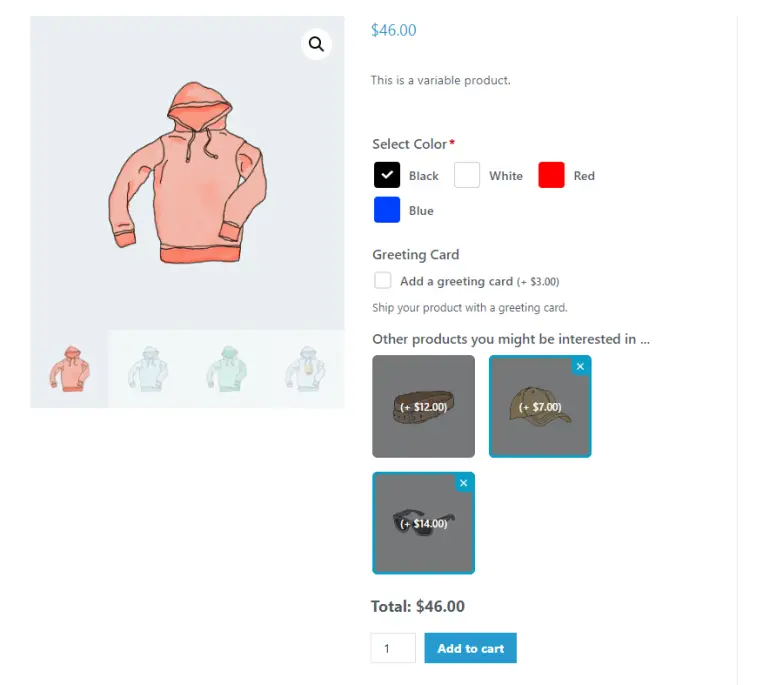
خاتمة
إذا كنت ترغب في بيع منتجات قابلة للتخصيص، فلن تعمل وظيفة WooCommerce الافتراضية معك. وذلك لأن الأمر سيستغرق الكثير من الوقت والعمل اليدوي لإضافة خيارات المنتج كأشكال مختلفة.
بالإضافة إلى ذلك، سيتعين عليك إعداد أشكال مختلفة لكل مجموعة من الخيارات بنفسك وهو ما يصعب إدارته.
أفضل طريقة لإضافة خيارات منتج إضافية إلى منتجات WooCommerce الخاصة بك هي استخدام مكون إضافي مخصص مثل WooCommerce Product Options مع سمة Zakra المذهلة.
فهو يتولى العمل الشاق المتمثل في إضافة كل مجموعة من خيارات المنتج يدويًا ويتيح لك إضافة حقول إضافية وتخصيصها بسرعة لمنتجاتك، حتى لو لم تكن ماهرًا في التكنولوجيا.
بهذه الطريقة، يمكنك عرض خيارات إضافية للمنتج بطريقة توفر تجربة مستخدم جيدة.
هذه مشاركة ضيف .
المؤسس المشارك والرئيس التنفيذي لشركة Barn2 Plugins، كاتي هي عضو نشط في مجتمع WordPress. إنها تحب مساعدة الأشخاص على تحقيق أقصى استفادة من WordPress وWooCommerce.
